光驱 不识别 电脑无法识别光驱怎么办
近年来随着数字化时代的来临,电脑已经成为我们生活中不可或缺的工具之一,随之而来的问题也随之而来,其中之一就是光驱不被电脑识别的情况。当电脑无法识别光驱时,可能会给我们的日常使用带来一定的困扰。当我们遇到这种情况时,应该如何解决呢?接下来就让我们一起探讨一下。
具体步骤:
1.解决这个办法前提是电脑上有光驱硬件和驱动,没有光驱,再怎么设置电脑也是没法识别的。我们先检查一下,我们打开我的电脑就可以看见,还有就是看看是不是硬件坏了。
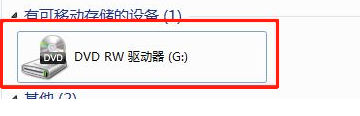
2.如果我们插入了光盘,电脑没有反应,这个时候我们首先更新下或者重新下载安装驱动,然后重启电脑看看能行不。不行或者驱动没问题看下面的。
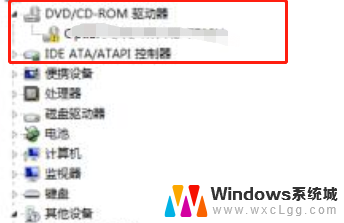
3.这个时候就需要我们修改注册表了,我们快捷键win+r。打开运行程序选项,在运行里面输入Regedit,然后点回车,或者是点确定。
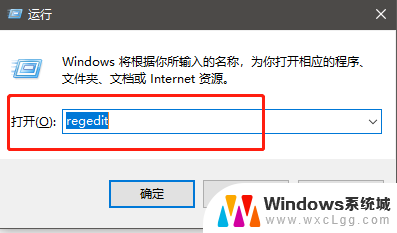
4.这个是打开注册表编辑器的,我们打开后找到下面的目录HKEY_LOCAL_MACHINE。SYSTEM,CurrentControlSet,Control,Class,{4D36E965-E325-11CE-BFC1-08002BE10318}。
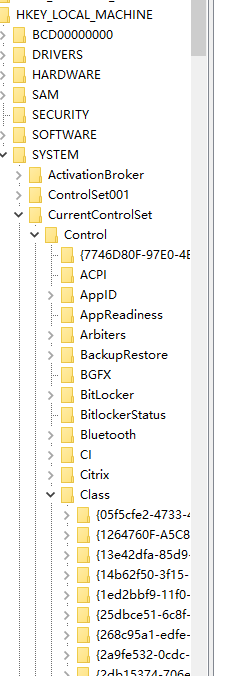
5.我们找到后点击{4D36E965-E325-11CE-BFC1-08002BE10318},会在右边出现UpperFilters和LowerFilters这两个名字的文件。我们直接删除就行。然后关闭注册表编辑器,重启电脑。
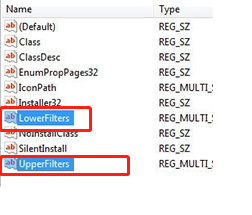
以上是关于光驱不识别的全部内容,如果有不清楚的用户,可以参考以上小编的步骤进行操作,希望能对大家有所帮助。
光驱 不识别 电脑无法识别光驱怎么办相关教程
-
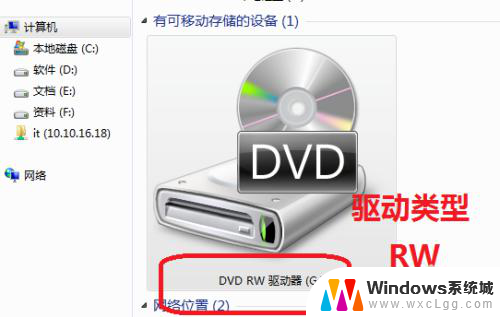 电脑光驱有刻录功能吗 光驱怎么识别是否能刻录
电脑光驱有刻录功能吗 光驱怎么识别是否能刻录2024-04-24
-
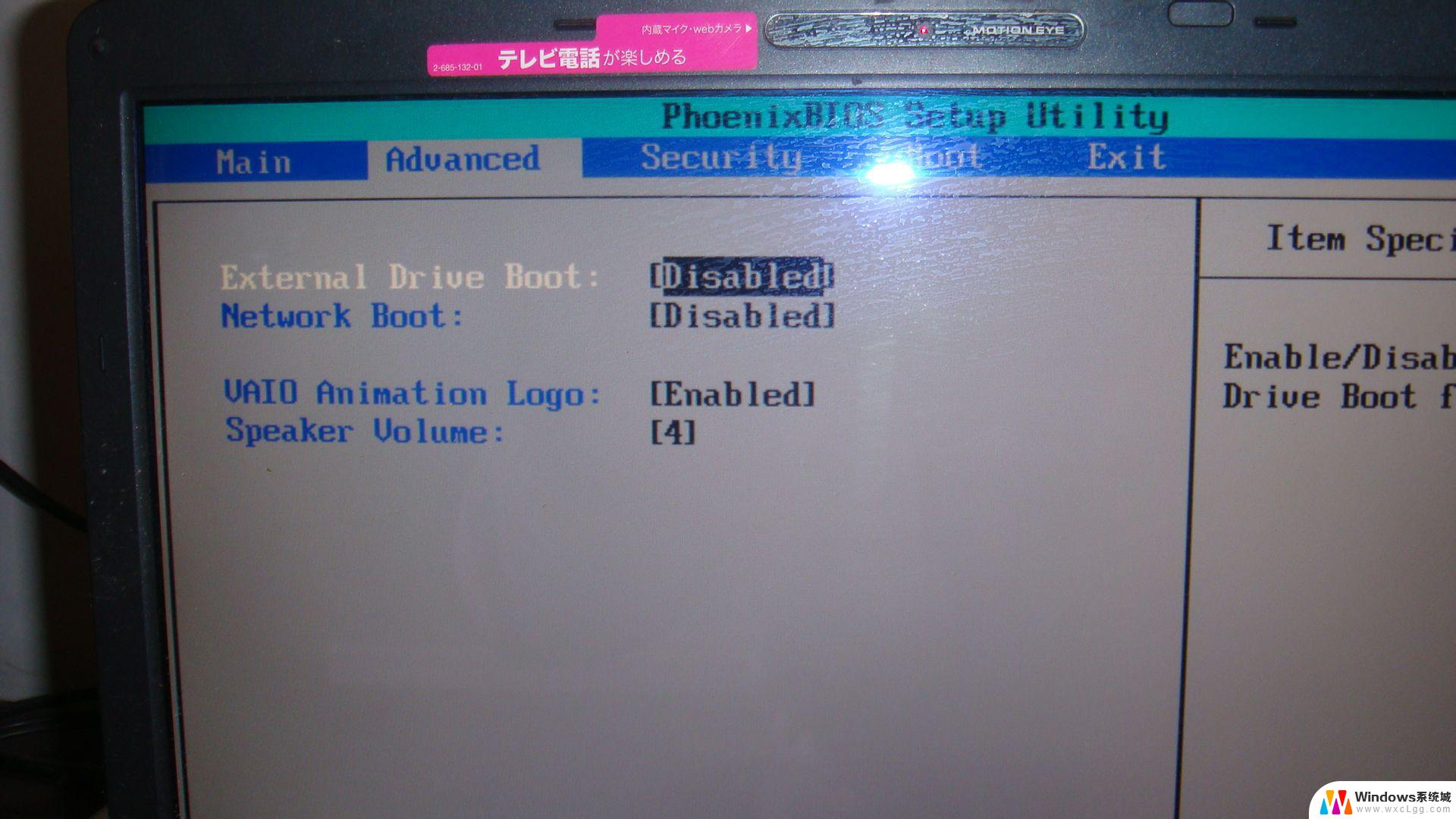 笔记本不显示外置光驱 电脑无法识别USB外置光驱的解决方法
笔记本不显示外置光驱 电脑无法识别USB外置光驱的解决方法2024-03-24
-
 电脑识别不了硬盘怎么办 电脑硬盘无法被识别怎么办
电脑识别不了硬盘怎么办 电脑硬盘无法被识别怎么办2024-05-06
-
 steam不识别手柄 steam游戏无法识别手柄怎么办
steam不识别手柄 steam游戏无法识别手柄怎么办2024-08-05
-
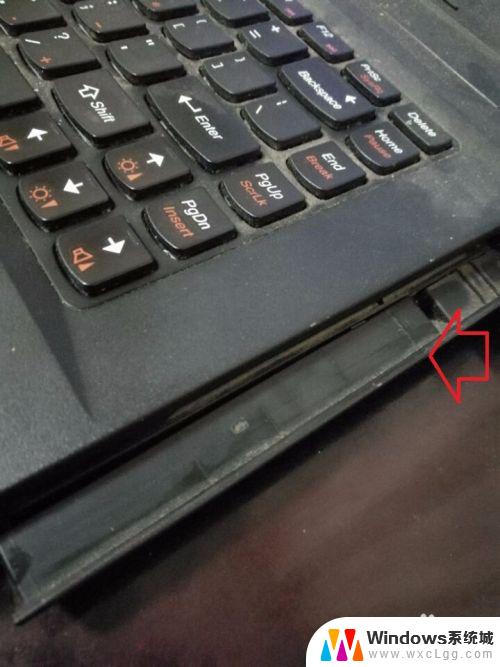 电脑光驱打开方式 电脑光驱无法打开怎么办
电脑光驱打开方式 电脑光驱无法打开怎么办2023-11-25
-
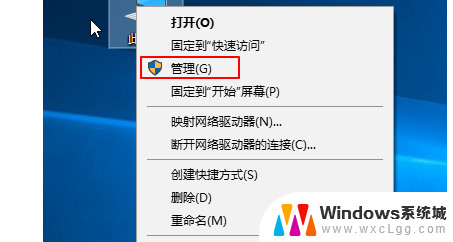 磁盘不识别 硬盘无法被电脑识别怎么办
磁盘不识别 硬盘无法被电脑识别怎么办2024-03-30
电脑教程推荐
- 1 c盘windows下的system32可以删除吗 system32文件夹能删除吗
- 2 win系统触摸板设置 笔记本触摸板教程
- 3 惠普打印机不打印什么原因 hp打印机无法打印显示错误代码
- 4 iphone11截图快捷键 iphone11怎么截屏快捷键
- 5 电脑启动无反应 台式电脑开机主机没反应无法开机怎么办
- 6 退出微信群怎么操作 微信群聊退出方法
- 7 macbook用了windows系统怎么投屏 笔记本投屏方法
- 8 windows锁屏界面关机 电脑锁屏后怎么关机
- 9 网络错误windows无法访问共享电脑 windows无法访问共享电脑解决方法
- 10 电脑桌面跳动怎么回事 笔记本电脑屏幕跳动解决方法